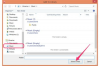Vaš prstni odtis je še en način za prijavo v račun Windows.
Ponastavitev bralnika prstnih odtisov v računalniku vam bo omogočila, da odpravite ali obnovite vse težave, na katere ste morda naleteli med uporabo. Če pa vas bralnik prstnih odtisov ne uspe v celoti prijaviti v vaš račun Windows, bo morda potrebna ponovna namestitev sistema Windows. Ne pozabite: močnejše geslo, sestavljeno iz velikih ali malih črk, znakov in številk, lahko nudi enako zaščito pri prijavi kot bralnik prstnih odtisov.
Korak 1
Kliknite gumb "Start" in nato povezavo "Nadzorna plošča".
Video dneva
2. korak
V iskalno polje nadzorne plošče vnesite "Biometrics" in nato kliknite možnost "Biometric Devices".
3. korak
Kliknite možnost "Spremeni nastavitve biometrične naprave" in nato izbirni gumb "Biometrics Off".
4. korak
Kliknite gumb "Shrani spremembe", da uporabite spremembe in zaprete okno.
5. korak
Ponovite korake od 1 do 3 in nato kliknite izbirni gumb »Biometrics On«, da ponastavite bralnik prstnih odtisov. Spremenite prst, s katerim se prijavite, ali katero koli drugo nastavitev na istem zaslonu z biometričnimi napravami.
6. korak
Kliknite gumb "Shrani spremembe", da uporabite spremembe in zaprete okno.
Nasvet
Če ste morali bralnik prstnih odtisov ponastaviti zaradi kraje identitete, je priporočljivo, da spremenite prst, ki ste ga uporabili za prijavo.